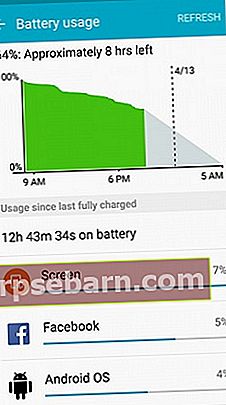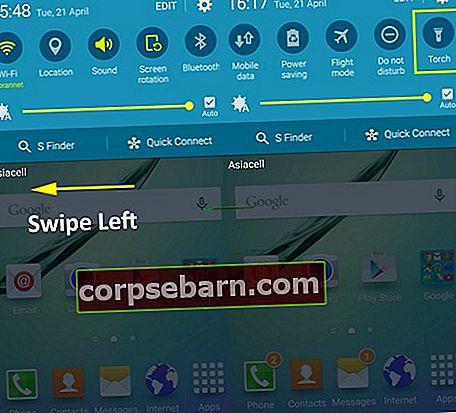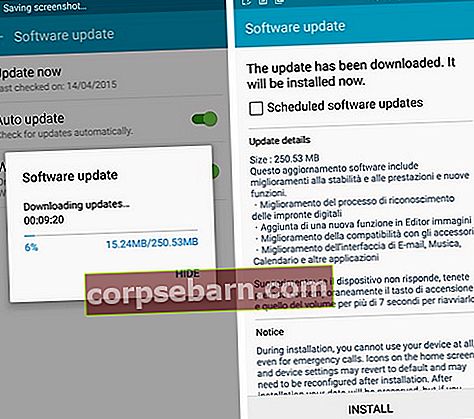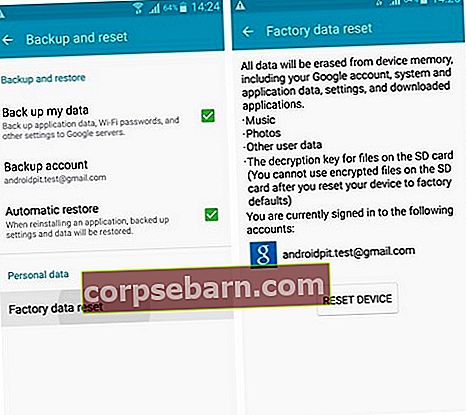Samsung on uusin Galaxy S6 Edge, jonka mukana tuli niin monia upeita ominaisuuksia. Mutta monilla käyttäjillä on ollut joitain yleisiä ongelmia puhelimen käytön jälkeen 1-2 kuukautta. Kuten mikä tahansa muu älypuhelin, tämä Galaxy S6 Edge ei ole täydellinen ja saatat kohdata joitain ongelmia tämän sarjan kanssa. Mutta kaikki ongelmat voidaan ratkaista helposti noudattamalla joitain yksinkertaisia vaiheita. Eniten Galaxy S6 Edge -ongelmia ja niiden korjauksia käsitellään täällä.
Jos käytät Galaxy S6: ta ja kohtaat joitain ongelmia, kuten ylikuumenemisongelma, näyttö ei käynnisty tai muuta, siirry Technobezziin.
Katso myös- Kuinka korjata Galaxy S6 -kosketusnäyttö ei toimi
Luettelo Galaxy S6 Edge -ongelmista ja niiden ratkaisuista
Suorituskykyongelmat
Suorituskykyongelma on tärkein ongelma, jota monet käyttäjät kohtaavat. He ovat valittaneet, että suorituskyky hidastuu ja minkä tahansa sovelluksen tai toiminnon käynnistäminen vie tarpeeksi aikaa.
Korjaukset: On olemassa useita tapoja korjata tämä suorituskykyongelma.
- Tyhjennä ensin Galaxy S6 Edgen välimuisti. Voit tehdä tämän sammuttamalla puhelimen ja painamalla sitten pitkään virtapainiketta, kotinäppäintä ja äänenvoimakkuuden vähennyspainiketta kokonaan, kunnes Samsung-logo ilmestyy näytölle. Vapauta nyt ne ja siirry kohtaan Pyyhi välimuistiosio käyttämällä äänenvoimakkuuden vähennysnäppäintä. Käytä virtapainiketta sen valitsemiseksi ja anna prosessin suorittaa loppuun. Kun se on valmis, käynnistä puhelin uudelleen.
- Poista live-taustakuva käytöstä ja vaihda kantoraketti myös, jos mahdollista.
- Muuta animaatiotehosteita siirtymällä kohtaan Asetukset> Tietoja ja painamalla sitten 'Rakennenumero' -vaihtoehtoa, kunnes näet Kehittäjä-vaihtoehdon. Palaa nyt takaisin asetuksiin> Kehittäjä-vaihtoehto ja muuta Ikkuna-animaatioasteikko, Animaattori-animaatioasteikko ja Siirtymäanimaatio-asteikko.

Kuvalähde - youtube.com
Akun käyttöiän ongelmat
Tämä on yleinen ongelma kaikilla älypuhelimilla. Tiedä kuitenkin täällä tapoja korjata ongelma.
Korjaukset:
- Ensin on selvitettävä syyllinen sovellus, joka aiheuttaa tämän ongelman. Tätä päätä akku -kohtaan Asetukset-valikosta, ja se näyttää luettelon sovellusten akun tyhjenemisestä. Jos tunnistat sovelluksen, poista sen asennus nähdäksesi, onko ongelma ratkaistu.
- Käynnistä puhelin uudelleen vikasietotilassa. Sammuta puhelin ensin ja paina sitten äänenvoimakkuuden vähennys- ja virtapainiketta, kunnes se käynnistyy. Vapauta vain virtapainike. Odota muutama sekunti nähdäksesi ”vikasietotilan” näytöllä ja vapauta sitten äänenvoimakkuuden vähennyspainike.
- Käynnistä puhelin uudelleen kerran.
- Vähennä animaatioefektejä ja poista live-taustakuva käytöstä.
- Vaihda toiseen kantorakettiin ja tee tehdasasetusten palautus.
Katso myös- Kuinka korjata Galaxy S6, jota ei ole rekisteröity verkkoon
Bluetooth-ongelmat
Tämä on yksi Galaxy S6 Edgen yleisimmistä ongelmista. Yhteyden muodostamisen epäonnistuminen tai heikko yhteys ovat ongelmat, joita monet käyttäjät kohtaavat. Korjaukset ovat täällä.
Korjaukset:
- Käynnistä Bluetooth uudelleen puhelimessa. Sammuta se, odota muutama sekunti ja käynnistä uudelleen tarkistaaksesi, onko ongelma ratkaistu.
- Unohda laite, jota kohtaat tämän ongelman kanssa. Unohda siirtymällä asetuksiin> Bluetooth ja napauttamalla sitten laitetta> Unohda. Liitä laite uudelleen Galaxy S6 Edge -laitteeseen ja tarkista nyt, onko ongelma ratkaistu.

Kuvalähde -gottabemobile.com
GPS-ongelma
Jotkut Galaxy S6 Edge -käyttäjät ovat valittaneet, että he eivät saa tarkkoja sijaintitietoja, vaikka GPS-vaihtoehto on päällä.
Korjaukset:
Voit ratkaista GPS-ongelman siirtymällä asetuksiin> Sijainti ja varmista, että tämä vaihtoehto on PÄÄLLÄ Galaxy S6 Edge -laitteessa. Varmista myös, että sijainnin tarkkuus on asetettu korkealle. On parempi kytkeä asetukset päälle ja pois ainakin kerran, jotta se toimisi. Tarkista nyt ja todennäköisesti ongelma ratkaistaan.
Wi-Fi-ongelma
Wi-Fi-ongelma on yksi yleisimmistä ongelmista monissa älypuhelimissa, ja myös Galaxy S6 Edge -käyttäjät kohtaavat saman ongelman.
Korjaukset:
- Käynnistä ensin puhelin uudelleen.
- Käynnistä reititin ja modeemi uudelleen irrottamalla ja kytkemällä ne takaisin. Odota kuitenkin 30–40 sekuntia, ennen kuin kytket ne takaisin.
- Jos yllä olevat kaksi tapaa eivät onnistu, unohda verkko valitsemalla Asetukset> Wi-Fi> Verkon nimi> Unohda. Muista salasana, koska sinun on lisättävä salasana verkkoyhteyden muodostamiseksi uudelleen.
- Jos kaikki yllä mainitut toimenpiteet epäonnistuvat, siirry kohtaan Wi-Fi> Lisää> Lisäasetukset ja ota käyttöön vaihtoehto ”Salli aina skannauksen” ja Wi-Fi lepotilassa.
Galaxy S6 Edge -ilmoitusongelma
Jotkut Galaxy S6 Edge -käyttäjät ovat valittaneet, etteivät he saa ilmoituksia joistakin sovelluksista, kun taas toiset ovat sanoneet, että he eivät saa mitään ilmoituksia Galaxy S6 Edge -palvelussaan.
Korjaukset:
Voit ratkaista tämän ongelman siirtymällä asetuksiin> Reuna-näyttö> Valitse ilmoitus ja vahvistamalla, että tämä vaihtoehto on käytössä kaikissa sovelluksissa, joille haluat saada ilmoituksia. Jos haluat jotain enemmän, ota käyttöön vaihtoehto Tietovirta.
Kytke se päälle siirtymällä asetuksiin> Reuna-näyttö> Tietovirta ja tällä sivulla voit valita vaihtoehdon, joka näyttää sinulle kaikki ilmoitukset ilmoituslaatikosta. Sinun täytyy vain pyyhkäistä ylös ja alas näytöllä nähdäksesi ne.
Latausongelma
Joskus on huomattu, että Samsung Galaxy S6 Edge ei lataudu oikein tai muuten se ei lataudu ollenkaan. Tämä on iso ongelma, koska puhelimesi on kuollut, jos latausongelma ei ole kadonnut.
Korjaukset:
- Kokeile käyttää puhelimen mukana tullutta laturia. Laturi saattaa lopettaa toimintansa. Joten voit yrittää kerran käyttämällä toista laturia nähdäksesi, onko ongelma ratkaistu.
- Jos ongelma ei poistu, yritä ladata puhelinta liittämällä se tietokoneeseen tai kannettavaan tietokoneeseen.
- Joskus latauspisteessä oleva pöly voi aiheuttaa tämän ongelman. Joten puhdista se ja tarkista sitten.
Sovelluksiin liittyvät ongelmat
Joskus jotkin sovellukset lakkaavat toimimasta monista syistä. Voit kokeilla seuraavia korjauksia ongelman ratkaisemiseksi.
Korjaukset:
- Käynnistä puhelin uudelleen.
- Päivitä sovellus ensin, koska monet ongelmat ratkaistaan äskettäisessä päivityksessä.
- Todennäköisesti ongelma ratkaistaan sovelluksen uudelleenasennuksen jälkeen.
Ylikuumenemisongelmat
Galaxy S6 -käyttäjät ovat ilmoittaneet puhelimen ylikuumenemisongelmista hieman liikaa pelatessaan pelejä ja sovelluksia, jotka ovat graafisesti intensiivisiä. Vaikka nämä ovat hyväksyttäviä lämmitysongelmia, on havaittu myös tavallisissa asioissa, kuten Internetin selaaminen, musiikin toistaminen ja jopa lataamisen aikana - tilanteissa, joissa puhelimen ei pitäisi lämmetä niin paljon. Tässä on joitain mahdollisia ratkaisuja, jotka voivat auttaa sinua ratkaisemaan ongelman:
Korjaukset:
- Lämmitysongelmia puhelimen lataamisen aikana saattaa johtua siitä, että käytät 2,1 ampeerin laturia, jonka avulla voit ladata puhelimen nopeasti. Alhaisemman ampeeriluokan laturin käyttö voi ratkaista ylikuumenemisongelman.
- Saattaa myös olla jokin tietty sovellus, joka saa CPU: n toimimaan kovemmin, jolloin se lämpenee. Jos haluat selvittää, onko sellaista sovellusta, sinun on mentävä vikasietotilaan sammuttamalla puhelin ja käynnistämällä se uudelleen ja painamalla äänenvoimakkuuden vähennyspainiketta, kunnes näet oikeassa alakulmassa olevan vikasietotilan. Jos puhelin ei ylikuumentu vikasietotilassa, ongelman aiheuttaa se asentamasi kolmannen osapuolen sovellus. Käynnistä puhelin uudelleen normaalisti ja siirry kohtaan Asetukset> Akku> Akun käyttö ja yritä poistaa sovellukset, jotka kuluttavat liian paljon akkua, tai ehkä jopa palauttaa tehdasasetukset, jos useissa sovelluksissa on ongelma.
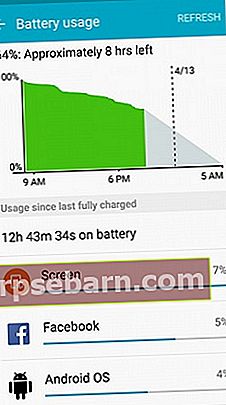
Kuva -foorumit.androidcentral.com
- Ennen kuin yrität palauttaa tehdasasetukset, kannattaa yrittää tyhjentää välimuistiosio. Kytke puhelin päälle pitämällä kotikuvaketta, virran ja äänenvoimakkuuden vähennyspainikkeita yhdessä ja palautusvalikko käynnistyy. Siirry äänenvoimakkuusnäppäimillä kohtaan "pyyhi välimuistiosio" ja valitse se virtapainikkeella. Kun olet valmis, valitse uudelleenkäynnistys ja puhelin käynnistyy normaalille aloitusnäytölle.
Automaattinen kiertotoiminto ei toimi
Melko harvat käyttäjät ovat ilmoittaneet ongelmasta, että S6-reunanäyttö on juuttunut joko pysty- tai vaakasuuntaiseen näyttöön eikä sen suuntaus muutu edes automaattisen kiertämisen ominaisuuden ollessa päällä. Tässä tapauksessa se voi olla ongelma puhelimen kiihtyvyysmittarissa. Yritä siirtyä kohtaan # * 0 * # ja napauttaa sitten anturia. Katso, toimiiko kiihtyvyysanturin anturi oikein, kun kallistat puhelinta. Jos ei, tässä on joitain mahdollisia ratkaisuja:
Korjaukset:
- Ensinnäkin sinun on vedettävä ilmoituspaneeli alas aloitusnäytöltä ja tarkistettava näytön kiertoasetukset. Saattaa tuntua typerältä, mutta se on tärkeä askel, koska asetukset voivat palata oletusarvoihin, jos olet käynnistänyt puhelimen uudelleen.
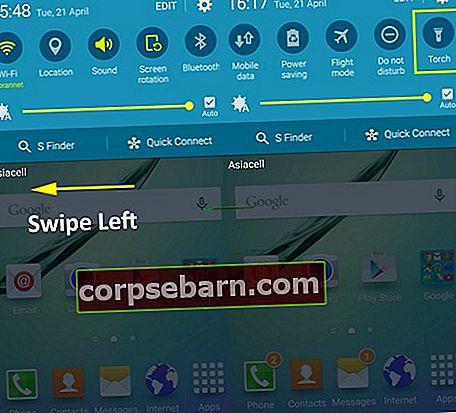
- Myös puhelimen kantoraketissa saattaa olla ongelma, kuten silloin, kun olet vaihtanut kantorakettia äskettäin. Yritä poistaa asennus ja palata takaisin vanhaan käynnistysohjelmaan.
- Jos tämä ei toimi tai ei koske, kokeile testata, tapahtuuko sama asia, kun siirryt vikasietotilaan, ja jos niin, palauta tehdasasetukset. Tämä vie puhelimesi takaisin aivan uuteen tilaan kuin silloin, kun ostit sen.
- Jos tämä ei auta, ota yhteyttä paikalliseen Samsung Care -liikkeeseen, kerro heille asiasta. Ne saattavat saada sinut palauttamaan tehdasasetukset uudelleen, ja jos se ei toimi, tarjoa korvaavaa.
Automaattinen kirkkaus toimii myös sammutettuna
Automaattinen kirkkaus, joka saa näytön kirkkauden säätymään automaattisesti ympäristön valovoiman mukaan, toimii, vaikka tämä ominaisuus olisi pois päältä ja käyttäjät haluavat puhelimensa jatkuvan kirkkauden. Tässä on ratkaisu siihen:
Korjaukset:
- Varmista, että pidät silmällä säännöllisiä päivityksiä kohdasta Asetukset> Tietoja laitteesta> Ohjelmistopäivitys> Päivitä nyt. Kun saat nämä päivitysilmoitukset, varmista, että lataat ja asennat ne, ja se auttaa sinua ratkaisemaan ongelman.
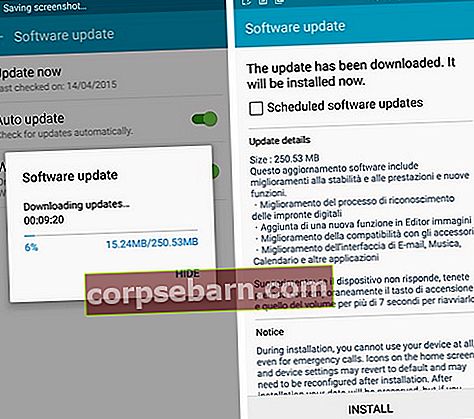
Kuvalähde -securehub.info
Langaton lataus on ajoittaista - toimii hyvin yhdellä hetkellä, ei niin paljon toisena
Vaikka S6 edge tukee langatonta latausta, monet ovat ilmoittaneet ongelmista, kuten siitä, että se latautuu kunnossa jonkin aikaa, ennen kuin se pysähtyy kokonaan ilman, että akkua on ladattu täyteen. Saadaksesi parhaan mahdollisen langattoman latausominaisuuden, valitse langaton laturi, joka on yhteensopiva Galaxy S6 -reunan kanssa tai tuotteen mukana toimitettu laturi. Jos se ei edelleenkään toimi odotusten mukaisesti, tässä on muutama mahdollinen ratkaisu:

Kuvalähde - thedroidguy.com
Korjaukset:
- Koska puhelinta ladataan langattomasti sähkömagneettisen kentän kautta, puhelimeen asettamasi kotelon suoja voi olla syy, koska se voi usein estää puhelimen latauskykyä langattomasti. On parempi käyttää ohutta kotelon kantta.
- Latausalustalla siirrät puhelimen eri asentoon, mutta silti löydät ihanteellisen paikan, jossa lataus tapahtuu luotettavasti.
- Jos sinulla on tapana jättää puhelin latautumaan yön yli, voi olla, että puhelin on täysin ladattu ja sitten se tyhjentää latauksen sähkömagneettisen kentän vaikutuksesta. Näissä tapauksissa yritä kytkeytyä lentokonetilaan, kun laitat puhelimen latautumaan, jotta matkapuhelinverkon radioaallot eivät ole ristiriidassa sähkömagneettisten aaltojen kanssa. Vaikka ongelma jatkuisi, laturissa on ongelma ja se on vaihdettava.
Yökello on päällä koko ajan
On ollut tapauksia, joissa Galaxy S6 -reunan yökello sytyttää koko näytön sen sijaan, että näytettäisi vain ajan yksityiskohtia. Tässä on muutama mahdollinen ratkaisu sen ratkaisemiseksi:
Korjaukset:
- Muistivälimuistin tyhjentäminen on auttanut ratkaisemaan ongelman useimmille käyttäjille. Voit tehdä sen sammuttamalla puhelimen ja käynnistämällä sen uudelleen pitämällä koti-, virta- ja äänenvoimakkuuden vähennyspainikkeita. Palautusvalikko latautuu, jossa voit liikkua äänenvoimakkuusnäppäimillä ja siirtyä kohtaan "pyyhi välimuistiosio", jonka voit valita virtapainikkeella. Kun prosessi on valmis, valitse Käynnistä järjestelmä uudelleen nyt. Puhelin käynnistyy uudelleen ja latautuu normaaliin aloitusnäyttöön.
- Jos se ei auta, suorita tehdasasetusten palautus, joka poistaa kaikki puhelimesi tiedot ja palauttaa ne tehdasasetuksiin tuontipäivänä. Siirry kohtaan Asetukset> Varmuuskopiointi ja palautus> Tehdasasetusten palautus> Nollaa laite> Nollaa kaikki ja tehdasasetusten palautus alkaa.
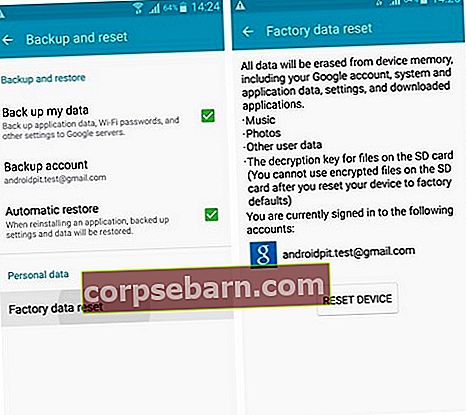
Kuvalähde - www.androidpit.com
- Jos se ei edelleenkään auta, lataa ja asenna kaikki uusimmat puhelimeesi tulevat ohjelmistopäivitykset. Voit ladata ja asentaa nämä päivitykset siirtymällä kohtaan Asetukset> Tietoja laitteesta> Ohjelmistopäivitys> Päivitä nyt.
Joten nämä olivat joitain Galaxy S6 Edgen yleisimpiä ongelmia ja niiden korjauksia. Niiden toteuttaminen parhaalla mahdollisella tavalla menee pitkälle ratkaisemaan joitain Galaxy S6 Edgen suuria ongelmia.